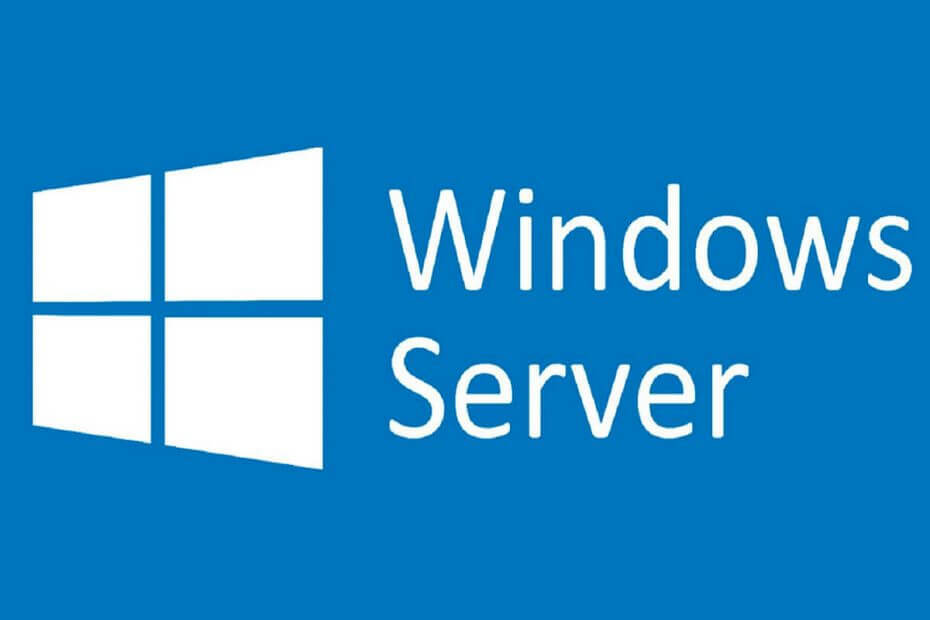Denne programvaren reparerer vanlige datafeil, beskytter deg mot tap av filer, skadelig programvare, maskinvarefeil og optimaliserer PC-en for maksimal ytelse. Løs PC-problemer og fjern virus nå i tre enkle trinn:
- Last ned Restoro PC-reparasjonsverktøy som kommer med patenterte teknologier (patent tilgjengelig her).
- Klikk Start søk for å finne Windows-problemer som kan forårsake PC-problemer.
- Klikk Reparer alle for å fikse problemer som påvirker datamaskinens sikkerhet og ytelse
- Restoro er lastet ned av 0 lesere denne måneden.
Windows Server Manager er en slags one-stop shop som gjør det mulig for IT-personalet å holde en fane på alle serverne som er vert i et nettverk. IT-lederen - eller noen med noen annen betegnelse som overvåker Server Manager-verktøyet - har muligheten til å administrere serverroller uten å ha fysisk tilgang til serverne.
På samme måte kan personen også gjøre konfigurasjonsendringer på både lokale og eksterne servere via selve Server Manager-verktøyet. Først introdusert med
Windows Server 2008, Server Manager er en ganske robust, men likevel praktisk funksjon som gjør jobben sin på en fin måte.Dessverre kan ting ofte gå galt med selv de mest veldesignede verktøyene, og det samme gjelder også Windows Server Manager. Når det er sagt, er det også en enkel jobb å få ting på rett spor som kan gjøres av omtrent hvem som helst.
Korriger: Windows Server Manager kunne ikke åpnes
1. Kjør kommandoen DSIM RestoreHealth
- Start Ledeteksten. Den enkleste måten å gjøre det på er å skrive cmd i Cortana søkefelt og velge fra søkeresultatet som vises.
- I Ledeteksten vindu, skriv inn følgende kommando - DISM.exe / Online / Cleanup-image / Restorehealth
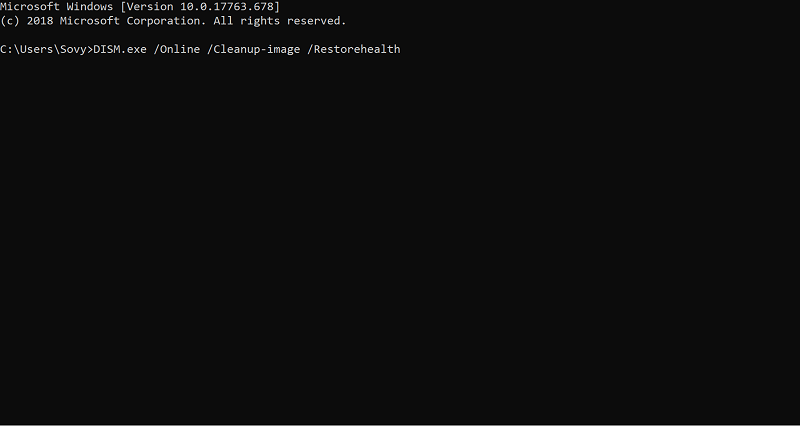
- trykk Tast inn for at prosessen skal begynne.
- Bruker SFC ScanNow-kommandoen:
- Start Ledeteksten vindu som før.
- Skriv inn følgende kommando sfc / scannow

- trykk Tast inn. Dette vil starte prosessen og kan ta flere minutter før den er fullført.
- Bruke StartComponentCleanup:
- Mens du fremdeles er i Ledeteksten vindu, skriv inn følgende kommando - dism / online / cleanup-image / startcomponentcleanup.
- trykk Tast inn og vent til prosessen er fullført.
2. Slett user.config-filen manuelt

- Naviger til følgende fil i C-mappe eller hvilken markering du brukte for å identifisere rotmappe på din PC -
C: \ Users \ YourUserName \ AppData \ Local \ Microsoft_Corporation \ ServerManager.exe_StrongName_m3xk0k0ucj0oj3ai2hibnhnv4xobnimj10.0.0.0user.config - Slett user.config fil.
- Omstart Server Manager. Dette gjenskaper filen.
- Dette vil også løse eventuelle problemer med filen som har blitt ødelagt og slikt.
3. Endringer i tilbakeslag

- Dette gjelder hvis du ikke kan starte Server Manager bare nylig, og at ting fungerte bra før det.
- I så fall må du forsikre deg om at det ikke skjer noen programvarekonflikter.
- Noen har rapportert om problemer med grafikkdriver.
- Hvis du har oppdatert din grafikkdriver nylig, rull tilbake endringene enten via Systemgjenoppretting eller avinstaller driveren.
- Prøv å starte på nytt Server Manager.
4. Oppdater Windows
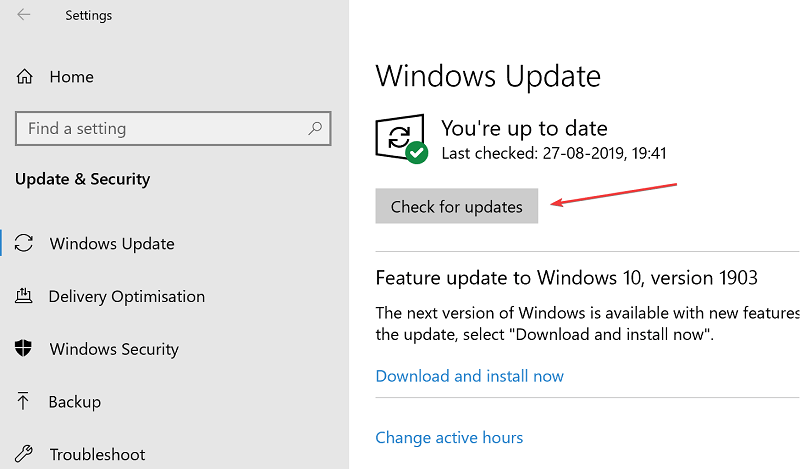
- Klikk på Start > Innstillinger > Oppdatering og sikkerhet.
- I Windows-oppdatering siden, klikker du på Se etter oppdateringer knappen for å se om det er tilgjengelige oppdateringer.
- Sørg for at du laster ned og installerer hvis noen er tilgjengelige.
- Det er ekstremt viktig at du har alle de siste oppdateringene installert, inkludert de siste .Nett komponenter som alle sørger for at serveren fungerer som den skal.
- Sørg også for at du laster ned det siste Eksternt serveradministrasjonsverktøy for Windows 10versjon du løper.
Ovennevnte trinn bør hjelpe til med å håndtere situasjonen når Windows Server Manager ikke åpnes.
I mellomtiden er det noen relaterte lenker du kan bla gjennom:
- Windows Server: Slik aktiverer du TLS med letthet
- Beste antivirusløsninger for Windows Server
 Har du fortsatt problemer?Løs dem med dette verktøyet:
Har du fortsatt problemer?Løs dem med dette verktøyet:
- Last ned dette PC-reparasjonsverktøyet rangert bra på TrustPilot.com (nedlastingen starter på denne siden).
- Klikk Start søk for å finne Windows-problemer som kan forårsake PC-problemer.
- Klikk Reparer alle for å løse problemer med patenterte teknologier (Eksklusiv rabatt for våre lesere).
Restoro er lastet ned av 0 lesere denne måneden.